Мы уже вдоль и поперек изучили новые операционные системы Apple, которые показали на конференции WWDC 2022. Проверили все фишки iOS 16 и выбрали самые интересные из них.
Одним из новшеств, которое несправедливо осталось в тени новых фишек, является проверка безопасности пользовательских данных. Эта опция имеет несколько полезных применений и будет необходима всем активным владельцам яблочной техники.
Зачем нужен новый раздел Проверка безопасности
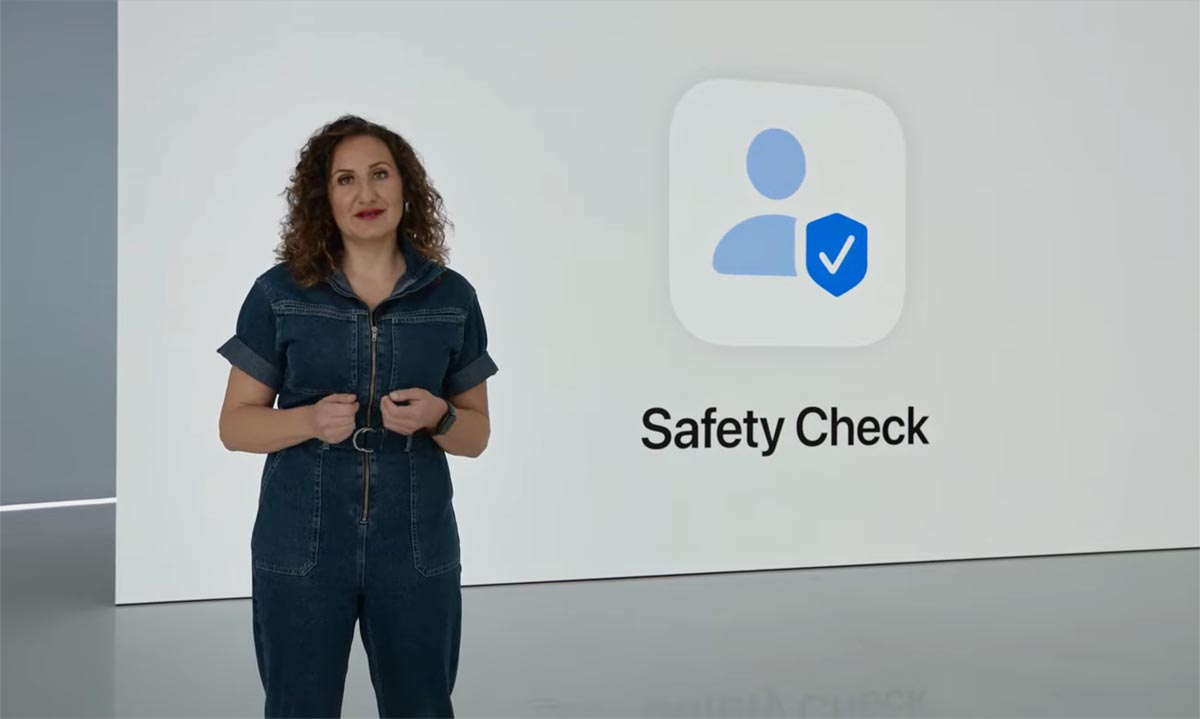
Изначально на презентации WWDC для описания важности нового раздела настроек купертиновцы привели в пример страшный сценарий с бытовым насилием. В Apple переживают за жизнь и здоровье пользователей в случае ухудшения их отношений с родными и близкими.
Так старший менеджер отдела, занимающегося средствами защиты пользовательских данных, напрямую заявила, что новая опция iOS 16 пригодится в случае применения физического насилия. Пострадавший пользователь сможет быстро оградить свои данные от агрессивно настроенного партнера, перестать делиться с ним фото, местоположением и важной информацией.
В более приземленных и жизненных ситуациях новый раздел нужен для удобного просмотра всех расшаренных данных и управления разрешениями для приложений.
Как пользоваться новой опцией iOS 16
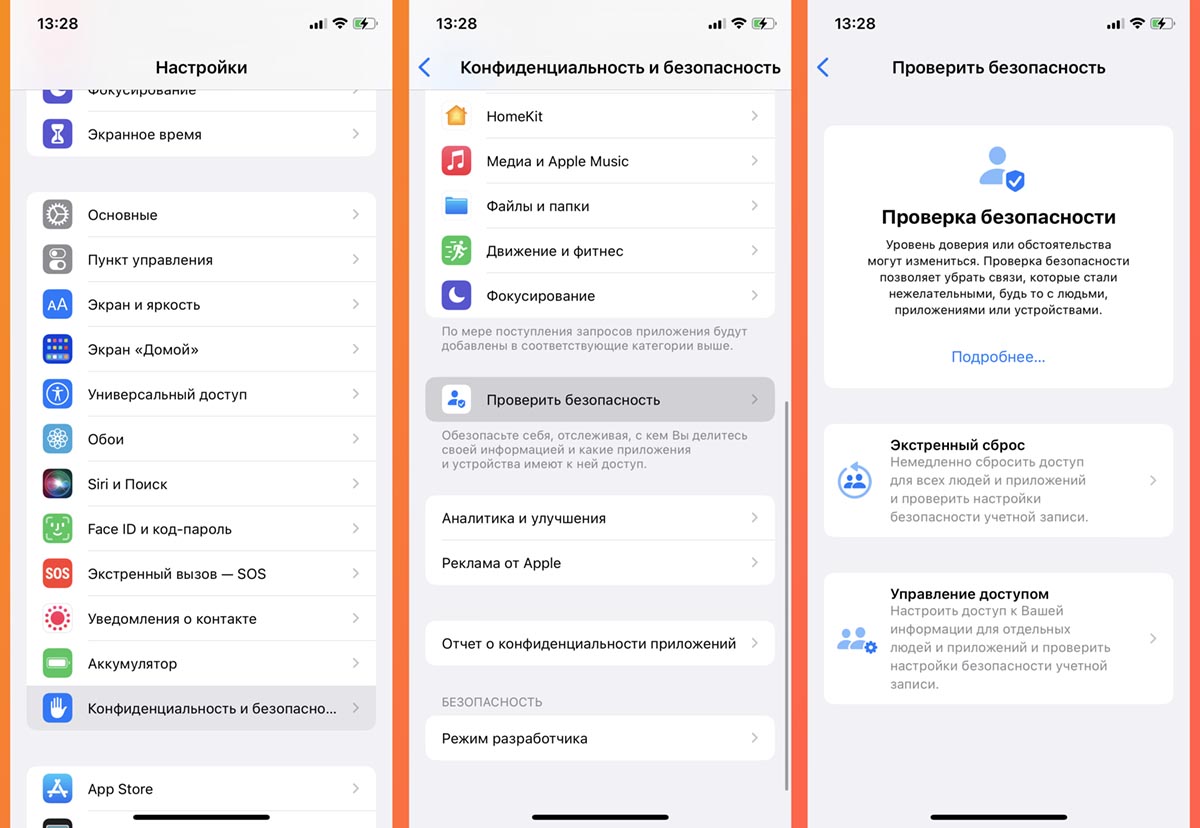
Новый раздел настроек iPhone включает в себя пару блоков: Экстренный сброс и Управления доступом. Находятся они разделы по пути Настройки – Конфиденциальность и безопасность – Проверить безопасность.
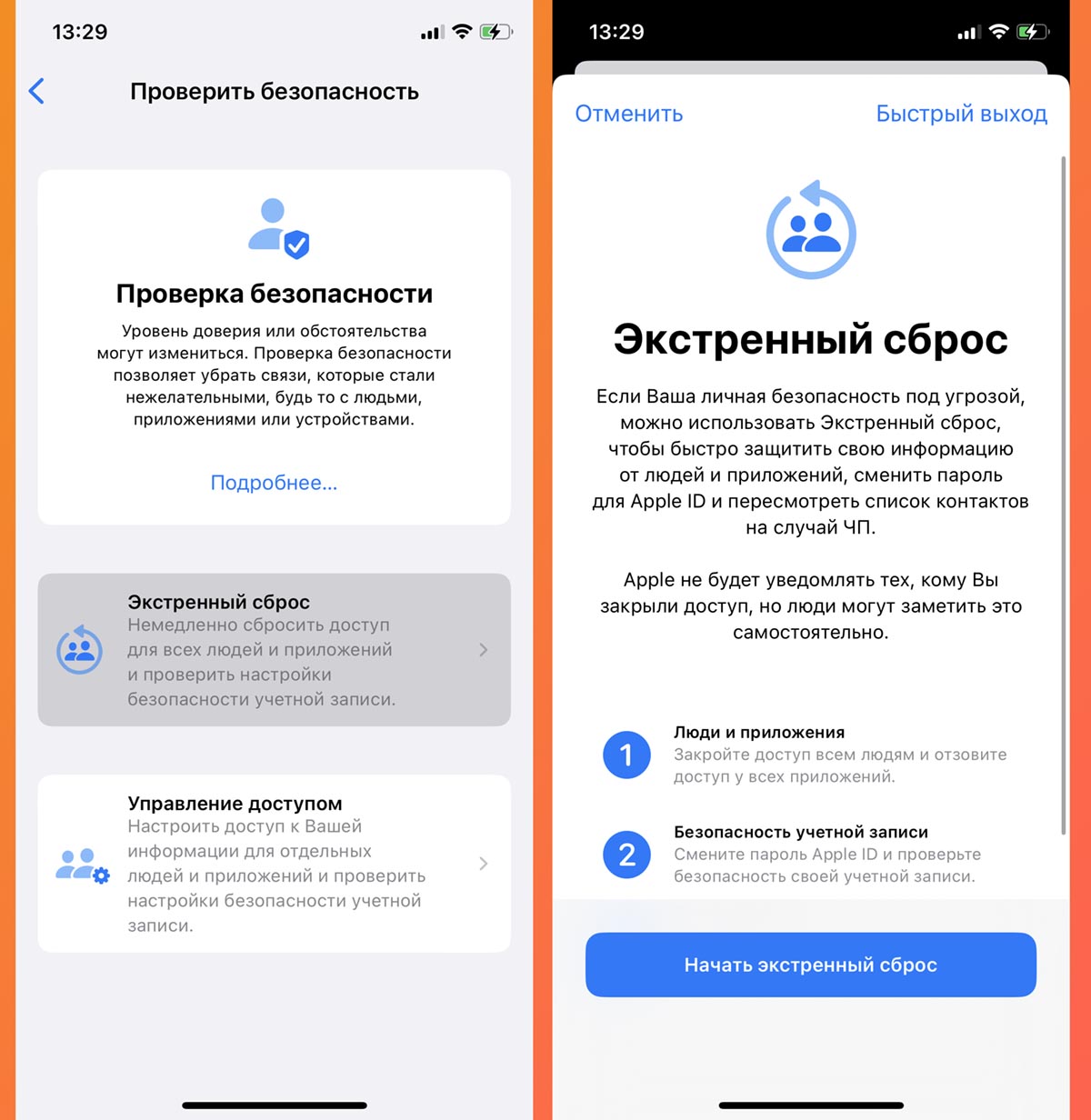
▶ Первый раздел Экстренный сброс позволяет сразу же отключить шаринг всех возможных данных другим пользователям, отключить выданные разрешения на определение геопозиции и выйти из iCloud на всех остальных устройствах, чтобы минимизировать риск утечки персональных данных.
Опция, скорее всего, нужна как раз для описанного на презентации сценария и случаев бытового насилия. Нажатие одной кнопки останавливает поток данных, к которым могут получить доступ другие люди.
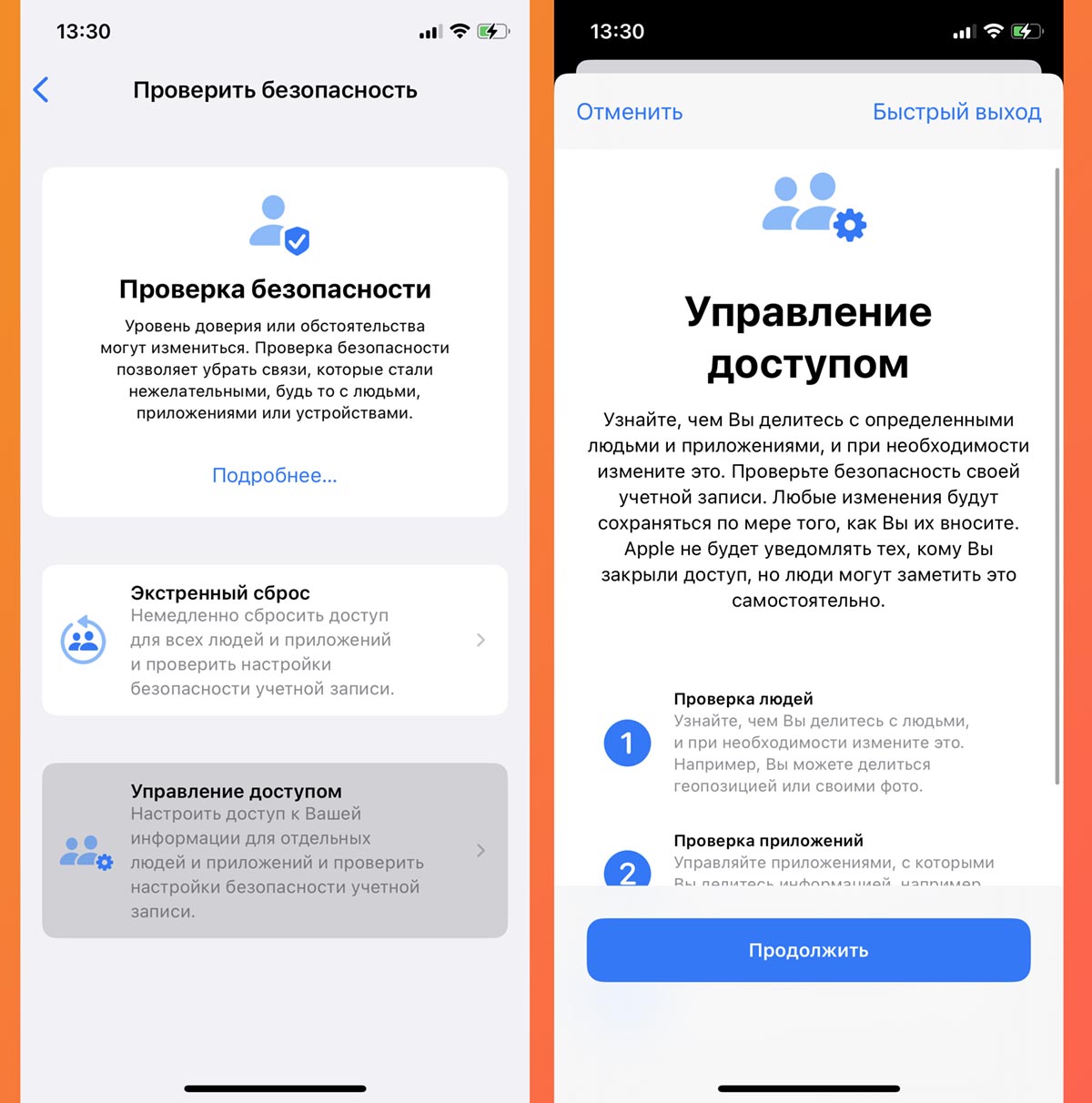
▶ Второй раздел Управления доступом будет более полезен и востребован. С его помощью можно в одном месте увидеть все расшаренные данные для вашей учетной записи Apple ID.
Можно увидеть, как вы забыли отключить трансляцию геопозиции другу, не закрыли доступ к умному дому для давно уехавших родственников или до сих пор делитесь календарем с коллегами после общей встречи.
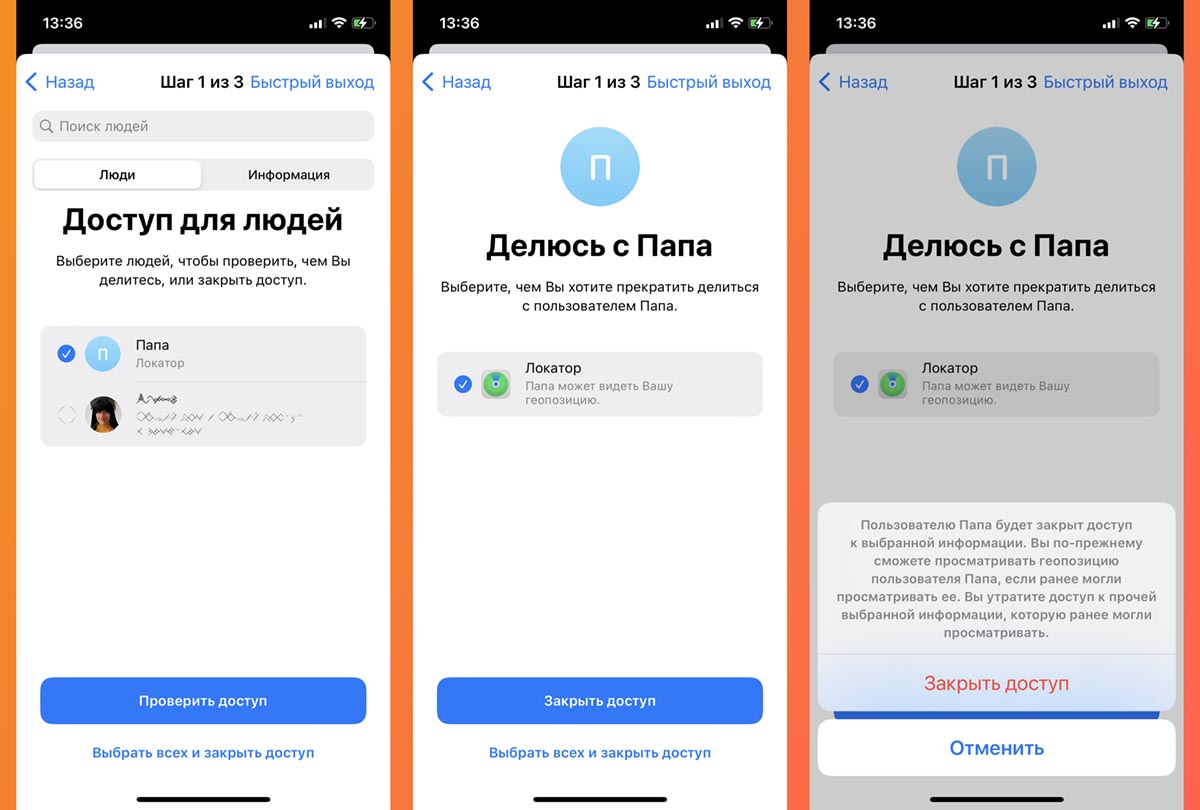
Данные в разделе можно рассматривать в разрезе людей или типов передаваемой информации. Вы сможете выбрать члена семьи, друга или коллегу и сразу же увидеть весь общий с ним контент. Либо наоборот включить сортировку по типу данных и посмотреть всех, кто имеет доступ к любой части информации.
Здесь будут отображаться все, с кем вы делитесь геопозицией, разрешаете управлять умным домом, транслируете данные о тренировках, имеете общие заметки, напоминания или календари.
Раздел меню позволит быстро перенастроить выданные разрешения или удалить давно неактуальный шаринг данных.
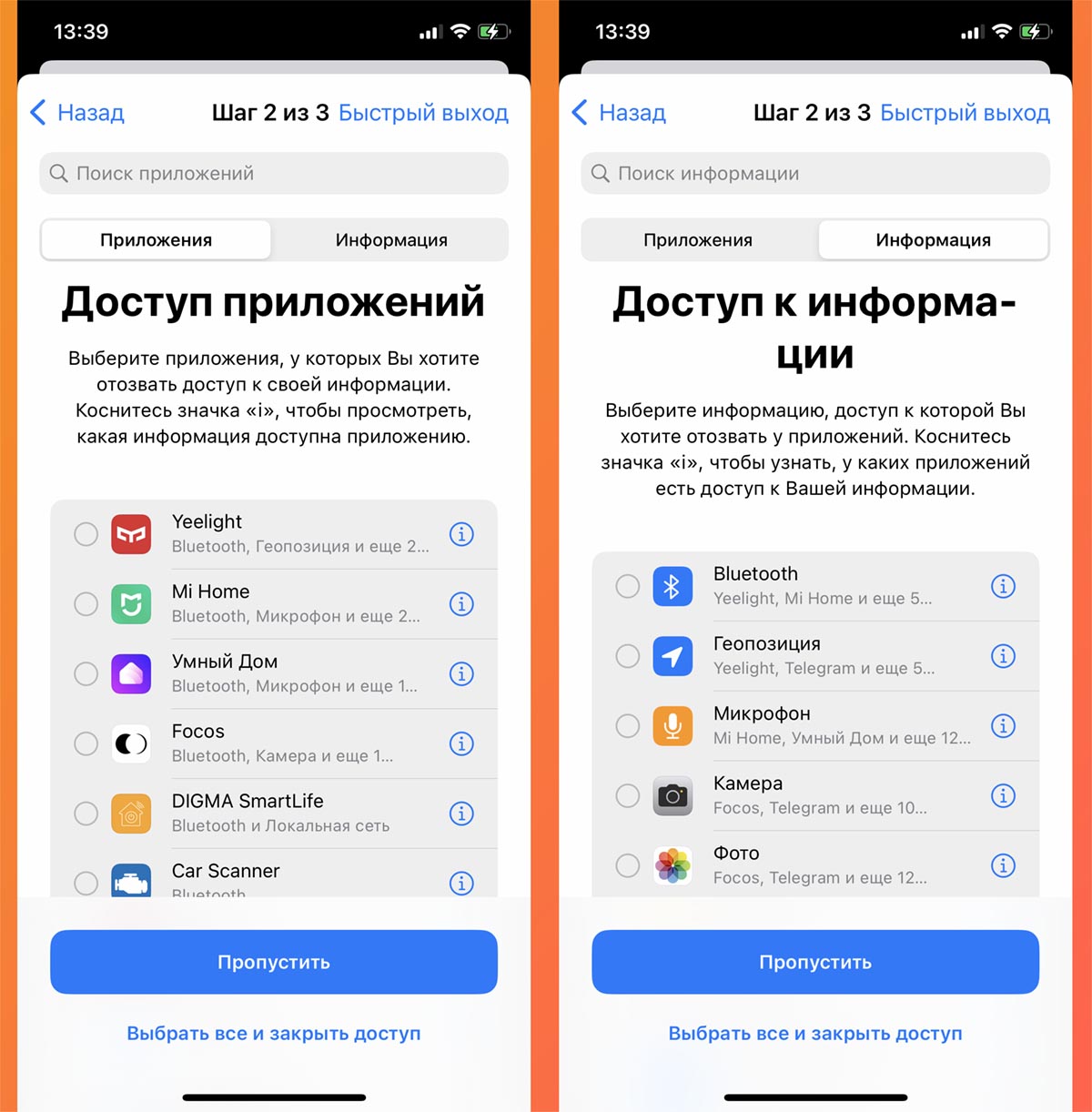
На следующем шаге происходит проверка пользовательских данных, которые передаются установленным на устройстве приложениям. Здесь тоже можно увидеть разделение по приложениям или типу передаваемой информации.
Это стандартное меню настроек конфиденциальности, но в другой более удобной упаковке. Можно сразу отключить доступ к фото, контактам, Bluetooth, камере или микрофону для большинства ненужных приложений.

На последнем шаге проверки можно отключить от своей записи Apple ID неиспользуемые или оказавшиеся в чужих руках гаджеты. Удалить или добавить проверенные номера телефонов, чтобы через них никто другой не смог получать пароли авторизации и даже изменить пароль от учетной записи.
Этот шаг будет полезен в случае кражи или потери одного из своих устройств Apple.
Вот такой достаточно полезный и нужный раздел появится на каждом iPhone и iPad после установки новой операционной системы. Это не тот инструмент, которым вы будете пользоваться ежедневно, но запускать его раз в несколько месяцев и ограничивать доступ к информации для других приложений и пользователей будет крайне удобно.



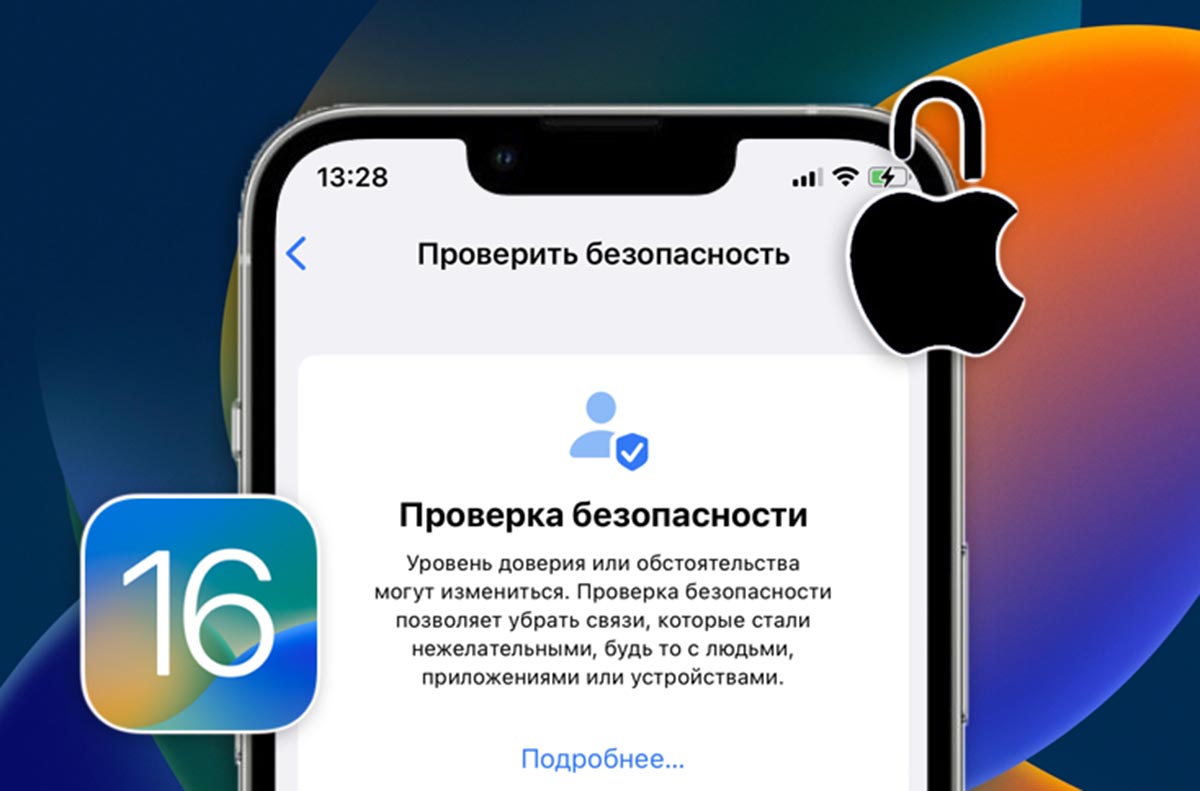

 (13 голосов, общий рейтинг: 4.46 из 5)
(13 голосов, общий рейтинг: 4.46 из 5)




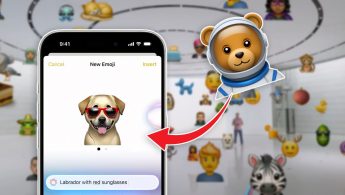

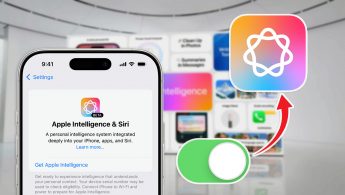
2 комментария
Форум →Круто
Снова слизали у Google
Нашли орфографическую ошибку в новости?
Выделите ее мышью и нажмите Ctrl+Enter.Как отключить историю прослушивания в Apple Music
Как сбросить контрольные вопросы в учётной записи Apple
Где порядок воспроизведения в приложении музыка на iOS 10? Пропала сортировка треков.
Как настроить внешний вид папок на Mac
Как автоматически загружать купленные приложения на Apple TV
Почему появляется спам в приложении Календарь на iPhone
Почему быстрый просмотр на Mac не запускает фильмы и ролики
Как в macOS Ventura включить или выключить звук запуска Mac